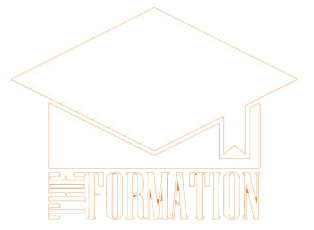Excel - Perfectionnement

Objectifs
Savoir mettre en place des formules de calculs complexes et imbriquées
Maîtriser le coté base de données avec les filtres élaborés et les tableaux croisés dynamiques
Prérequis
Avoir validé le test d’évaluation disponible sur notre site internet
Avoir une connexion internet ainsi qu’un ordinateur
Public concerné
- Toute personne souhaitant se perfectionner sur les calculs et les tableaux croisés dynamiques
Contenu
- Maîtriser son environnement
- Affichage du ruban Développeur
- Les options avancées d’Excel
- Gérer des classeurs
- Rappels sur la sélection et la copie de feuilles
- Utiliser le Groupe de travail pour modifier l’ensemble des feuilles d’un classeur
- Créer des formules de calculs avancées
- Utiliser l’assistant fonction pour créer des formules imbriquées
- Recopie d’une formule : les références absolues, relatives et mixtes, les options de recopie
- Nommer des cellules et gérer les noms des cellules
- Gérer les noms de cellules en cas de recopie de feuilles
- Créer des formules de calcul entre feuilles d’un même classeur ou entre feuilles de classeurs différents
- Gérer les liaisons entre classeurs
- Calculs conditionnels : SI, SOMME.SI.ENS, NB.SI.ENS, SIERREUR…
- Fonctions imbriquées
- Les fonctions de la catégorie TEXTE, DATE ou INFORMATIONS
- Gérer les erreurs dans les calculs
- Les fonctions qui permettent de rechercher interactivement des données dans un tableau (RECHERCHEV, INDEX, EQUIV)
- Mettre en forme des tableaux
- Créer une hiérarchie sur les lignes ou les colonnes de vos tableaux : le mode Plan
- Créer des formats de nombre personnalisés
- Appliquer un Thème et créer son propre Thème
- Aller plus loin dans la mise en forme conditionnelle avec des formules de calculs
- Protéger un classeur
- Mettre en place une protection des cellules
- Masquer les formules de calculs
- Masquer les feuilles d’un classeur
- Protéger les feuilles d’un classeur
- Enregistrer le classeur avec un mot de passe ou en lecture seule
- Utiliser les listes de données
- Appliquer le mode tableau
- Ajouter la ligne de total
- Ajouter une colonne calculée en mode tableau
- Trier une colonne numérique, texte ou avec des dates
- Trier une colonne selon les couleurs
- Trier sur plusieurs colonnes
- Filtrer les données numériques, textes ou dates selon leurs valeurs
- Utiliser les segments pour filtrer un tableau
- Filtrer les données selon leur couleur
- Supprimer les doublons
- Annuler le mode tableau
- Découvrir les relations entre tableaux (A partir de la version 2013)
- Les tableaux croisés dynamiques
- Révisions sur la création d’un tableau croisé dynamique simple
- Ajouter des données calculées et spécifier la synthèse à utiliser
- Actualiser un tableau croisé dynamique ou plusieurs tableaux croisés dynamiques
- Formats numériques des données
- Filtrer un tableau croisé dynamique
- Utiliser les segments pour filtrer un tableau croisé dynamique
- Regrouper ou Dissocier les données
- Insérer une chronologie sur un tableau croisé dynamique (A partir de la version 2013)
- Afficher les valeurs d’un champ en pourcentage, en différence…
- Modifier la mise en forme d’un tableau croisé
- Création d’un Graphique Croisé Dynamique à partir d’un Tableau Croisé
- Aller plus loin avec les tableaux croisés dynamiques
- Ajouter des champs calculés dans un tableau croisé
- Connecter un segment sur plusieurs tableaux croisés dynamiques
- Utiliser les données de plusieurs tableaux dans un tableau croisé dynamique (A partir de la version 2013)
Durée et lieu
- 2 jours
- Formation en distancielle
Encadrement
- Mail d’accueil du participant
- Règlement intérieur
- Évaluation en fin de formation pour mesurer l’adéquation des résultats obtenus avec les objectifs visés.
Moyens pédagogiques
Lors des formations en distanciel, le formateur met à disposition tout le matériel de formation nécessaire :
− Formateur expert dans le domaine
- Les supports de cours au format numérique
- Les différents exercices d’évaluation et d’entrainement et cas pratiques
- Des apports théoriques appuyés par des études de cas,
- Des exercices progressifs selon la formation
- Simulations avec débriefing
- Mise à disposition en ligne de documents supports à la suite de la formation
Lors des formations en présentiel, le formateur met en sus à disposition tout le matériel de formation nécessaire :
- Plusieurs ordinateurs portables (sous Windows 7 ou 10)
- Les logiciels appropriés,
- La connexion Internet et à notre serveur
Les supports papier
Modalités techniques et d’organisations
- La formation a lieu par visioconférence aux jours et heures prévues dans le calendrier signé par le (la) stagiaire. Le planning reste cependant modulable en fonction de la disponibilité du (de la) stagiaire face à des impératifs non prévisibles.
- Le (la) stagiaire devra donc être équipé(e) du matériel adéquat : ordinateur avec webcam, scanner et imprimante.
Les supports concernant les travaux à effectuer (cf. Contenu) sont envoyés par mail au stagiaire. Le stagiaire renvoie sous la même forme les travaux réalisés et/ou s’en munit pour la séquence suivante. Il est possible également de se partager les documents (Drive). Les délais pour le rendu des travaux est déterminé au « fil de l’eau » par la formatrice et le stagiaire.
Évaluation
- Une évaluation préformation pour définir les besoins et le parcours de formation de chaque apprenant,
- Des exercices et cas pratiques tout au long de la formation
- Une évaluation de fin de formation pour mesurer l’assimilation et l’implication du stagiaire
Dispositif de suivi de l’action de formation
La présence du stagiaire sera contrôlée par le formateur ainsi que le biais d’une feuille d’émargement transmis par email en fin de journée au formateur, donnant droit à la délivrance d’une attestation de fin de stage.
Prix
728€